[ad_1]
No existe una forma directa de actualizar el firmware de los AirPods. Cuando Apple actualiza el software de los AirPods, como lo hizo el martes con una variedad de modelos, ocurre automáticamente en segundo plano. Sin embargo, existe una manera de acelerar el proceso de actualización de los AirPods. Además, es una buena idea comprobar manualmente si estás ejecutando la última versión, que proporciona correcciones de errores y, a veces, nuevas funciones interesantes.
Apple acaba de lanzar un nuevo firmware para casi todos los modelos de AirPods y algunos auriculares Beats. Las actualizaciones contienen “correcciones de errores y otras mejoras”, según Apple. Puede encontrar todas las versiones actuales del firmware de los AirPods a continuación, así como consejos para actualizar sus AirPods lo más rápido posible.
A continuación se explica cómo comprobar si sus AirPods ejecutan el firmware más reciente en iPhone, iPad y Mac. Además, qué hacer si no es así y cómo forzar una actualización del firmware de los AirPods.
Cómo actualizar el firmware de los AirPods
Apple lanza periódicamente nuevo firmware con mejoras y correcciones de errores. Es una buena idea instalar estas actualizaciones porque corrigen errores y, a veces, contienen nuevas funciones importantes. Por ejemplo, la actualización 6A300/6A301 del otoño pasado agregó nuevas funciones a toda la línea AirPods. Y cuando iOS 18 Al llegar este otoño, los AirPods también tendrán nuevas funciones, como la capacidad de Responde llamadas asintiendo con la cabeza.
Apple normalmente no se molesta en anunciar actualizaciones de AirPods. Sin embargo, la empresa acaba de empezar a publicar Notas de lanzamiento Para que los usuarios sepan qué ha cambiado. Las actualizaciones de firmware se producen automáticamente cuando sus AirPods se están cargando y dentro del alcance de Bluetooth de su iPhone, iPad o Mac conectado a Wi-Fi.
Tabla de contenido: Cómo actualizar el firmware de los AirPods
¿Cuál es el firmware más reciente para AirPods?
- AirPods (tercera generación): 6A326
- AirPods (segunda generación): 6A326
- AirPods (1.ª generación): 6.8.8
¿Cuál es el firmware más reciente para AirPods Pro?
- AirPods Pro (segunda generación) con estuche de carga MagSafe (USB-C): 6F8
- AirPods Pro (segunda generación) con estuche de carga MagSafe (Lightning): 6F8
- AirPods Pro (1.ª generación): 6A326
¿Y cuál es el último firmware para los AirPods Max?
Apple presentó la versión de firmware anterior 6F7 para los AirPods Pro 2 en mayo de 2024. Esta reemplazó a la 6B34 en diciembre de 2023, que reemplazó a la 6B32 a partir de noviembre de ese año. Como se mencionó anteriormente, las notas de la versión del firmware 6F8, que Beats Fit Pro y Powerbeats Pro también recibieron el martes, simplemente dicen que la actualización trae “correcciones de errores y otras mejoras”. Los AirPods normales (segunda y tercera generación) están pasando a la versión de firmware 6A326, después de saltar a la 6A321 en enero.
Cómo comprobar la versión actual del firmware que tienes en tu iPhone o iPad
Es muy fácil comprobar rápidamente si tus AirPods están actualizados para iOS y iPadOS.
1. Conecta tus AirPods a tu iPhone o iPad

Foto: Leander Kahne/Cult Mac
Comience creando una conexión activa con sus AirPods abriendo la tapa del estuche de carga. O use auriculares, según sus preferencias.
2. Vaya a Configuración
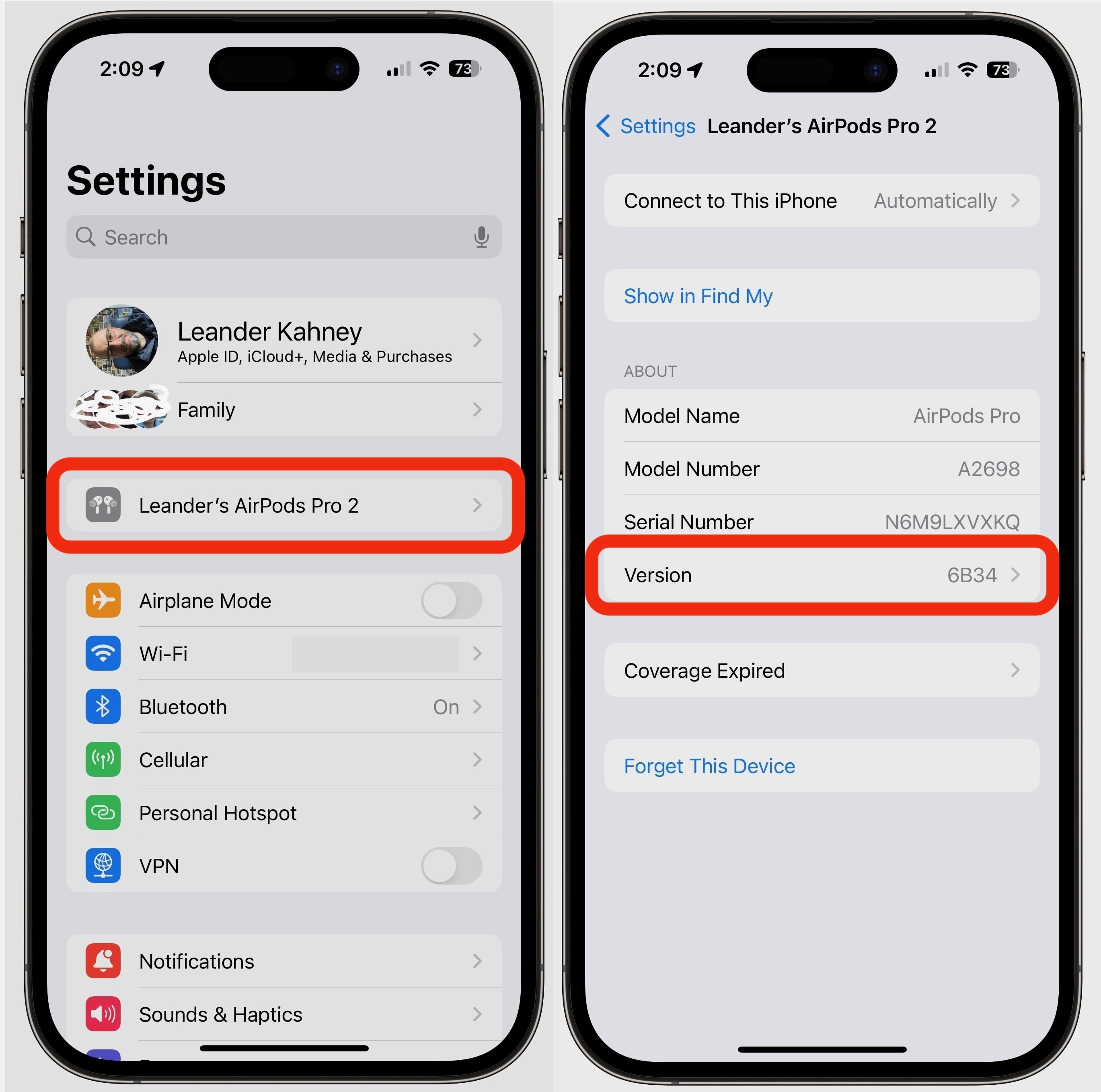
Captura de pantalla: Leander Kahne/Cult Mac
abre el Ajustes La aplicación en tu iPhone o iPad. Cuando esté conectado, sus AirPods deberían estar justo en la parte superior de la configuración, justo debajo de la configuración de su ID de Apple. Toca el nombre de tus AirPods y, en la siguiente pantalla, desplázate casi hasta el final donde verás Emisiónque enumera el número de firmware actual.
Para muchos modelos de AirPods, busque Emisión Decir 6A326. Lo mismo ocurre con los AirPods Pro de primera generación. Debería leer los últimos AirPods Pro 6F8, Y así sucesivamente y así sucesivamente. Vea el cuadro de arriba.
3. Alternativamente, vaya a Configuración -> Bluetooth
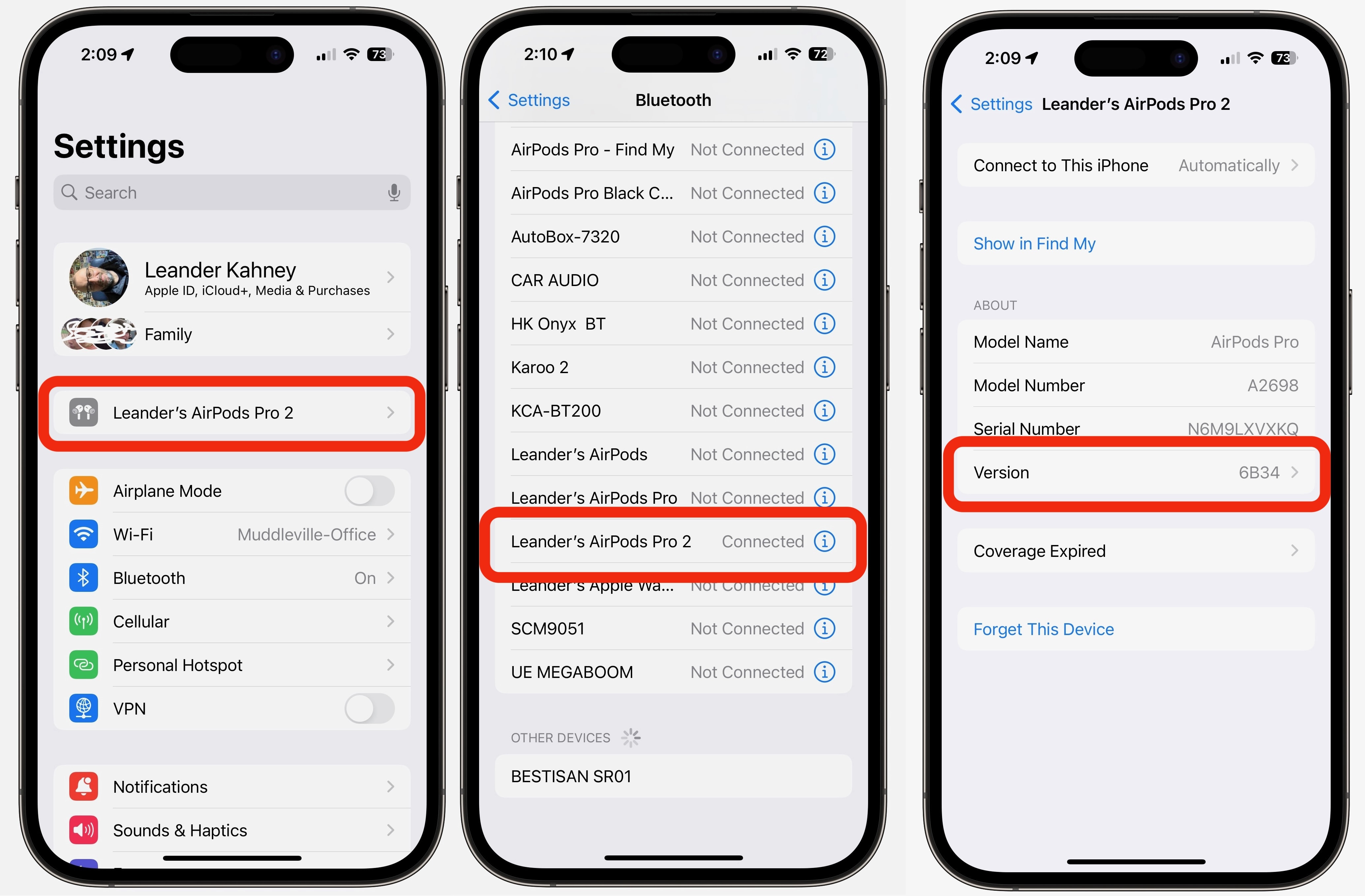
Captura de pantalla: Leander Kahne/Cult Mac
Otra forma de comprobar el firmware de tus AirPods es ir a Configuración -> Bluetooth Y mira debajo Mis dispositivos para el nombre de tus AirPods. Toca el ícono azul ⓘ: está ahí I Enciérrelo junto al nombre. En la página resultante, busque Emisión. Nuevamente, la última versión para la mayoría de los AirPods es 6A326mientras juegas con los nuevos AirPods Pro 6F8. También puedes consultar menú de manzana De las versiones de firmware actuales.
Cómo forzar una actualización

Foto: Leander Kahne/Cult Mac
Si el software de tus AirPods no está actualizado, puedes acelerar el proceso de actualización. un poco. Desafortunadamente, no puedes presionar un botón o alternar una configuración para indicarle a tus AirPods que se actualicen. Lo mejor que puedes hacer es colocar tus AirPods en su estuche y conectar el estuche a un cable de alimentación (Lightning o USB-C). Lo mismo para AirPods máximo: Simplemente conecte los auriculares al cable de carga. O si tiene un estuche de carga inalámbrica, coloque sus AirPods en un cargador inalámbrico.
Luego, asegúrese de que el iPhone o iPad emparejado esté cerca y espere. El firmware debe estar actualizado. Normalmente, el proceso tarda de cinco a 10 minutos, pero puede tardar hasta 30 minutos. ¡ser paciente!
Existen teorías sobre cómo obtener una actualización más rápida, como Conecte su funda AirPods a su Mac, pero se ha demostrado de manera concluyente que ninguna de estas cosas funciona más rápido. Siendo realistas, esto es sólo un problema para las personas que están preocupadas por controlar las actualizaciones de firmware y que desean obtener la última versión tan pronto como sea posible. Para todos los demás, sigan usando sus AirPods. Se actualizará sin que tengas que hacer nada.
Cómo comprobar la versión actual del firmware de AirPods en Mac
También puedes comprobar el firmware de tus AirPods en Mac. Tu Mac deberá ejecutar macOS Ventura o posterior.
1. Vaya a Configuración del sistema
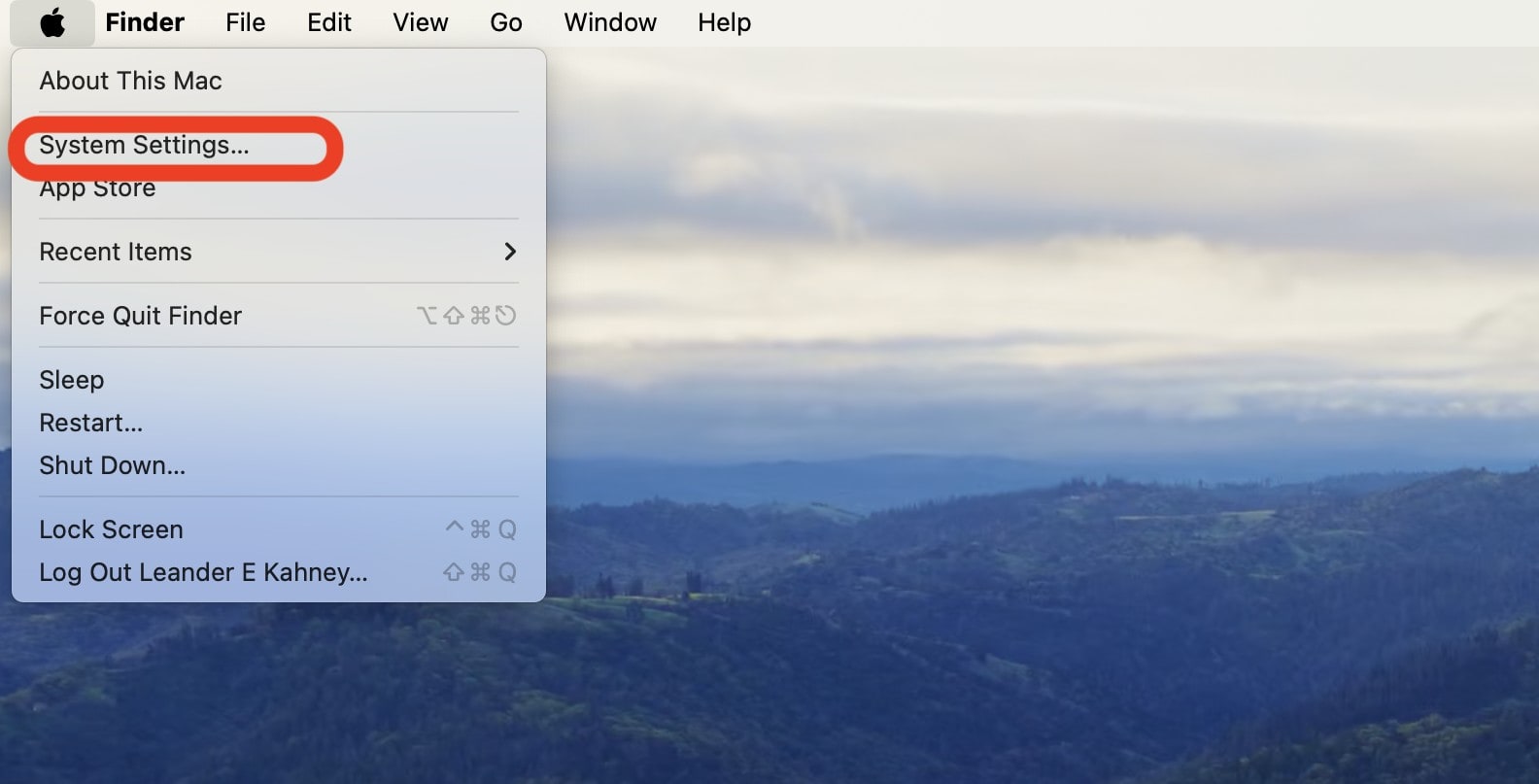
Captura de pantalla: Leander Kahne/Cult Mac
toque en manzana icono de menú en la esquina superior izquierda de la pantalla de su Mac y luego seleccione Ajustes del sistema.
2. Seleccione Bluetooth
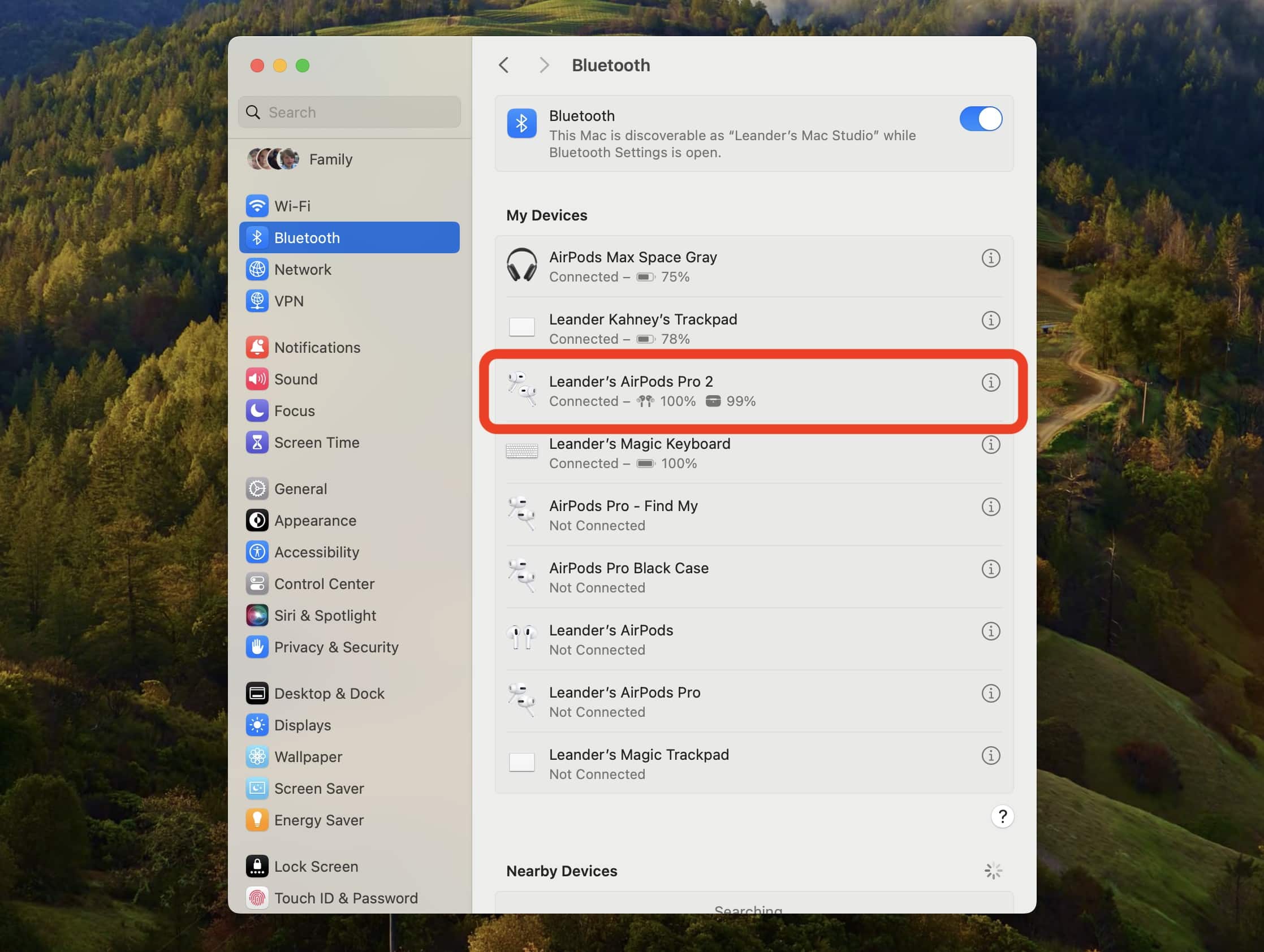
Captura de pantalla: Leander Kahne/Cult Mac
Hacer clic Bluetooth En la barra lateral izquierda. Luego busca tus AirPods en Mis dispositivos Vaya al menú y seleccione el ícono azul ⓘ (un I Enciérrelo junto al nombre.) Asegúrate de que tus AirPods estén conectados a tu Mac. el deberia decir Conectado. (si no, abre la tapa Para el caso de AirPods, o seleccione comunicar junto al nombre del dispositivo de los auriculares).
3. Verifique la versión del firmware
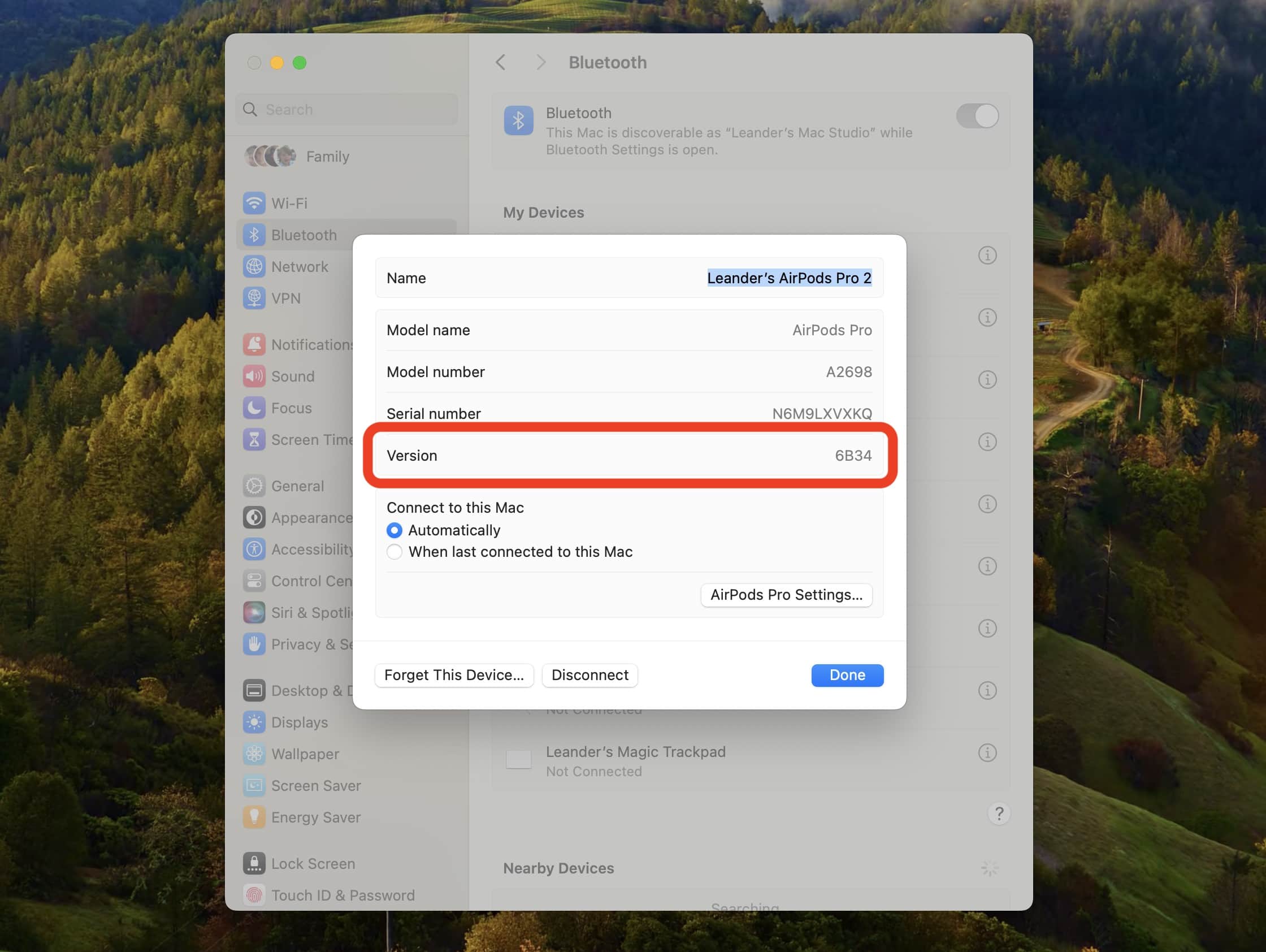
Captura de pantalla: Leander Kahne/Cult Mac
Después de hacer clic en sus AirPods, una ventana emergente mostrará información sobre ellos, incluido el número de firmware al lado. Emisión. Compruébelo con los números de firmware enumerados anteriormente menú de manzana De las actualizaciones actuales del firmware de AirPods.
4. Forzar actualización
Si la versión del firmware no está actualizada, abra el Airpods En su caja, y conéctalo al cable de carga. Puedes colocar el otro extremo del cable de carga en tu Mac. El firmware debería actualizarse solo. Nuevamente, generalmente toma de cinco a 10 minutos, pero puede llevar más tiempo. Si sus AirPods vienen con un estuche de carga inalámbrica, puede colocarlos en un cargador inalámbrico.
¿Puedes actualizar el firmware de los AirPods en Android o Windows?
Aunque puede conectar AirPods a un dispositivo Android o una computadora con Windows, no puede actualizar el firmware en Android o Windows. Solo puedes actualizar el firmware de los AirPods en iOS, iPadOS y macOS. Actualmente no existe ningún software de terceros que pueda realizar una actualización de firmware para AirPods.
Más guías de actualización de firmware
Nota del editor: Publicamos originalmente esta publicación sobre cómo actualizar el firmware de los AirPods el 14 de noviembre de 2019. La actualizamos periódicamente con nuevas versiones sucesivas del firmware de los AirPods. Leander Kani Contribuye a esta publicación.
[ad_2]
Source Article Link

